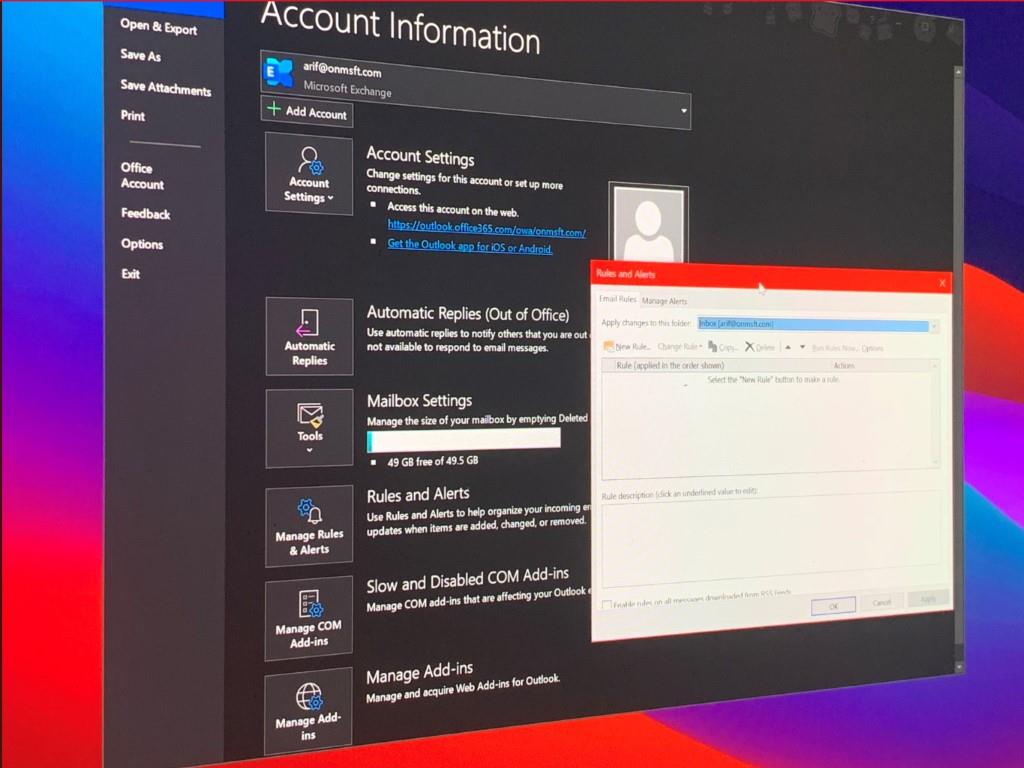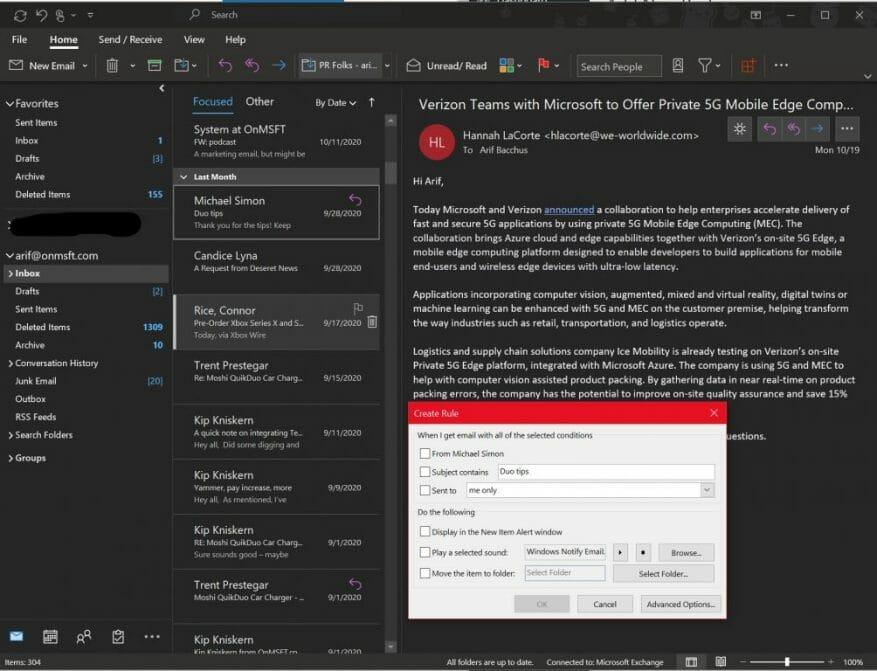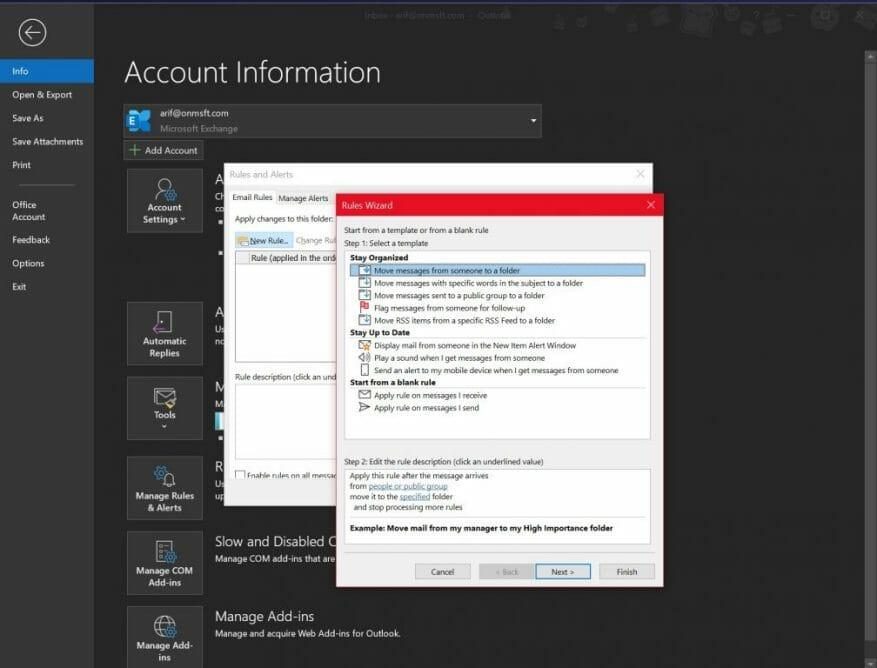Jos postilaatikkosi on sekaisin, voit hallita sitä monilla tavoilla Outlookin kautta. Vaikka olemme jo keskustelleet kansioiden, suodattimien ja luokkien käyttämisestä, nämä kaikki tapahtuvat tosiasian muuttuessa, kun sähköpostisi on saapunut sinulle. Jos todella haluat puhtaan postilaatikon, voit määrittää säännöt Windows 10:n Outlook-sovelluksessa siirtämään, merkitsemään ja vastaamaan sähköpostiviesteihin automaattisesti. Tässä on katsaus miten.
Säännön luominen viestistä
Yksi helpoimmista tavoista luoda sääntö Outlookissa on yksi viesteistäsi. Voit aloittaa napsauttamalla viestiä hiiren kakkospainikkeella ja valitsemalla säännötja valitse sitten Luo sääntö. Joitakin ehtoja voit valita, mutta voit myös löytää lisää ehtoja napsauttamalla Pitkälle kehittynyt Vaihtoehdot. Esimerkkinä ja oletusskenaariona voit määrittää Outlookin siirtämään kyseisen otsikon tai lähettäjän viestit kansioon, valitse vain valintaruutu Aihe sisältää, ja sitten valintaruutu Siirrä kohde kansioon.
On monia sääntöjä, jotka selitämme seuraavassa osiossa. Mutta kun olet tyytyväinen, voit valita yhden. Napsauta sitten OK. Tämän jälkeen voit käyttää sääntöä heti. Valitse vain Suorita tämä uusi sääntö nyt viesteille, jotka ovat jo nykyisessä kansiossa -valintaruudussaja valitse sitten OK. Sinun pitäisi nähdä, että viesti siirtyy nyt valitsemaasi kansioon.
Säännön luominen mallista
Sen lisäksi, että luot säännön viestistä, voit luoda säännön myös mallista. Voit tehdä tämän valitsemalla Tiedosto valikosta ja valitse sitten Hallinnoi sääntöjä ja varoituksia. Haluat sitten napsauttaa Uusi sääntö. Valitse sieltä malli. Valittavana on erilaisia malleja, joilla pysyt järjestyksessä ja pysyt ajan tasalla. On jopa yksi, jonka voit valita tyhjästä.
Järjestyksessä pysyminen Mallit voivat auttaa sinua siirtämään viestejä ja merkitsemään viestejä.Pysy ajan tasalla -mallien avulla voit näyttää jonkun lähettämän sähköpostin hälytysikkunassa, toistaa äänen tai lähettää hälytyksen puhelimeesi.
Tässä esimerkissä valitsemme Ilmoita jonkun lähettämät viestit seurantaa varten. Haluat napsauttaa mallia, muokata kuvausta napsauttamalla alleviivausten arvoja, muuttamalla niitä ja napsauttamalla OK. Sen jälkeen haluat valita Seuraava, valitse ehdot, lisää asiaankuuluvat tiedot ja napsauta sitten Seuraava. Voit sitten viimeistellä määrityksen nimeämällä sen, tarkistamalla sen ja valitsemalla Suorittaa loppuun.
Huomautuksia säännöistä
Outlookissa on kahdenlaisia sääntöjä. Ensimmäinen on palvelinpohjainen ja toinen on vain asiakaskohtainen. Palvelinpohjaiset säännöt toimivat palvelimen postilaatikossasi aina, kun Outlook ei ole käynnissä. Ne koskevat viestejä, jotka siirtyvät ensin postilaatikkoosi, eivätkä säännöt toimi ennen kuin ne kulkevat palvelimen läpi. Vain asiakaskohtaiset säännöt toimivat vain tietokoneellasi. Nämä ovat sääntöjä, jotka suoritetaan Outlookissa palvelimesi sijaan, ja ne toimivat vain, kun Outlook on käynnissä. Voit oppia lisää eroista osoitteessa Microsoftin tukisivu.